Wie kann ich einen Nutzer hinzufügen?
Wenn Sie mit der Nutzung von Pipedrive begonnen haben und Ihre Kollegen mit an Bord holen möchten, können Sie sie in Ihren Pipedrive Unternehmensaccount einladen.

Neue Nutzer einladen
Gehen Sie zu Einstellungen > Nutzer verwalten > Nutzer. Hier können Sie weitere Personen zu Ihrem Account hinzufügen, indem Sie auf der rechten Seite des Bildschirms auf „+” klicken.
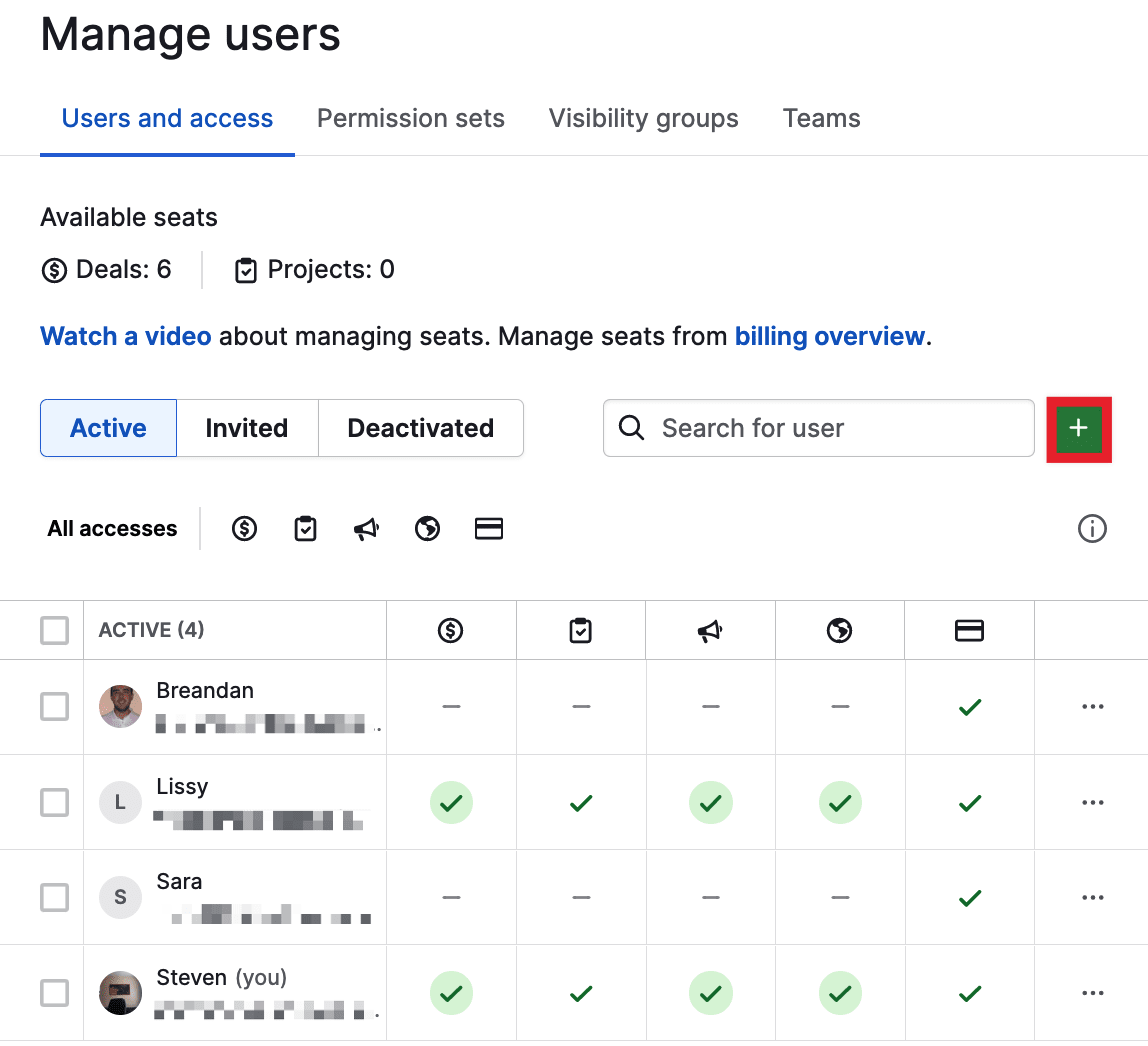
Danach wird das Feld „Nutzer hinzufügen” geöffnet, in das Sie die E-Mail-Adresse der gewünschten Person eingeben und auf „Vorschau” klicken können. Wenn Sie mehrere Nutzer hinzufügen möchten, geben Sie die einzelnen E-Mail-Adressen durch Kommas getrennt ein.
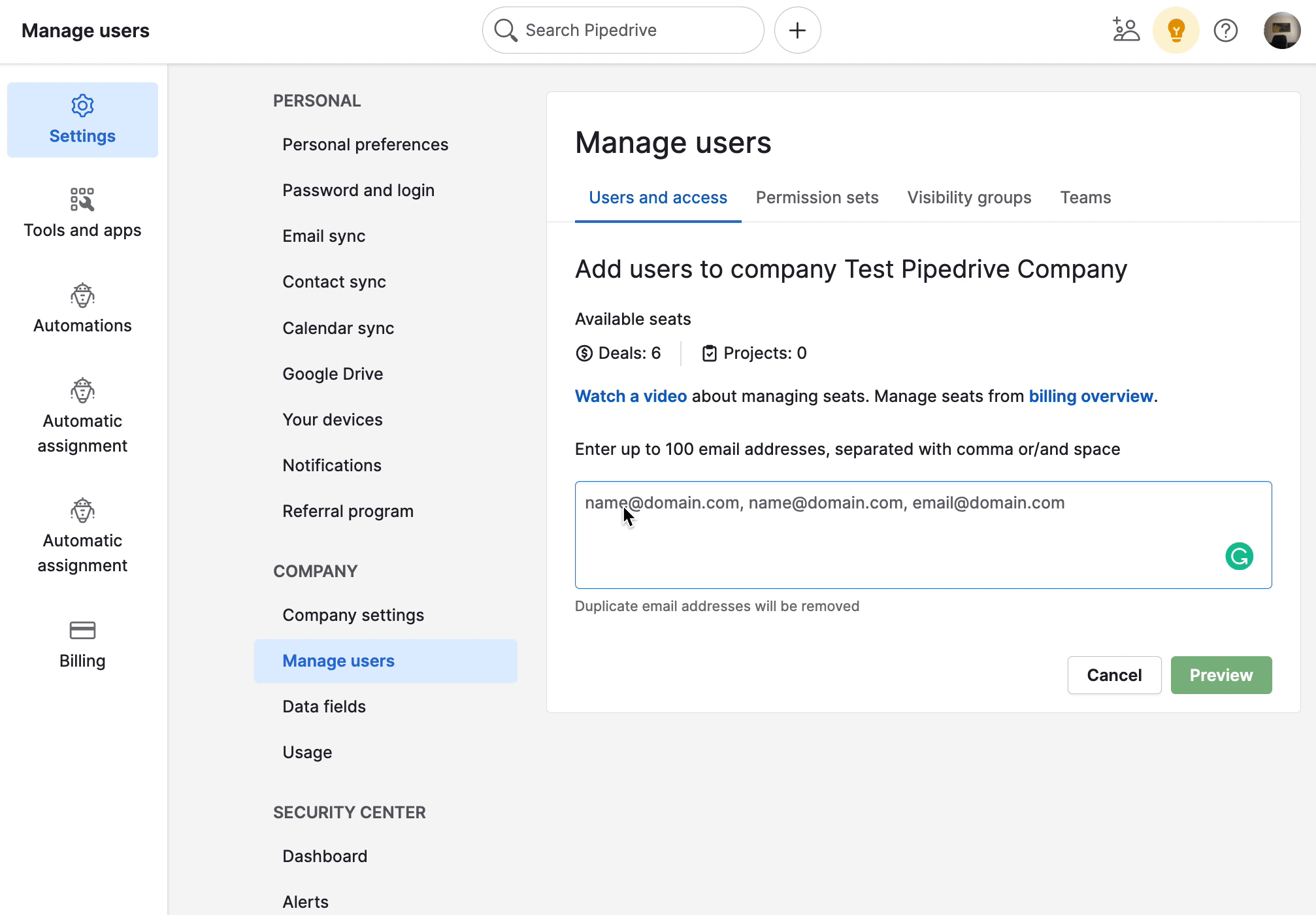
Wenn Sie einen Nutzer in der Vorschau auswählen, wird das Panel Zugriff bearbeiten angezeigt, in dem Sie die Berechtigungen für Ihren zukünftigen Nutzer auswählen können.
Nach der Einladung neuer Nutzer
Wenn der eingeladene Nutzer Ihre Einladung nicht angenommen hat, kann sie storniert oder erneut gesendet werden.
Klicken Sie auf die Registerkarte Eingeladen, wählen Sie alle ausstehenden Einladungen aus und wählen Sie dann die Option stornieren oder erneut senden. Hier können Sie auch die Berechtigungen für potenzielle Nutzer bearbeiten.
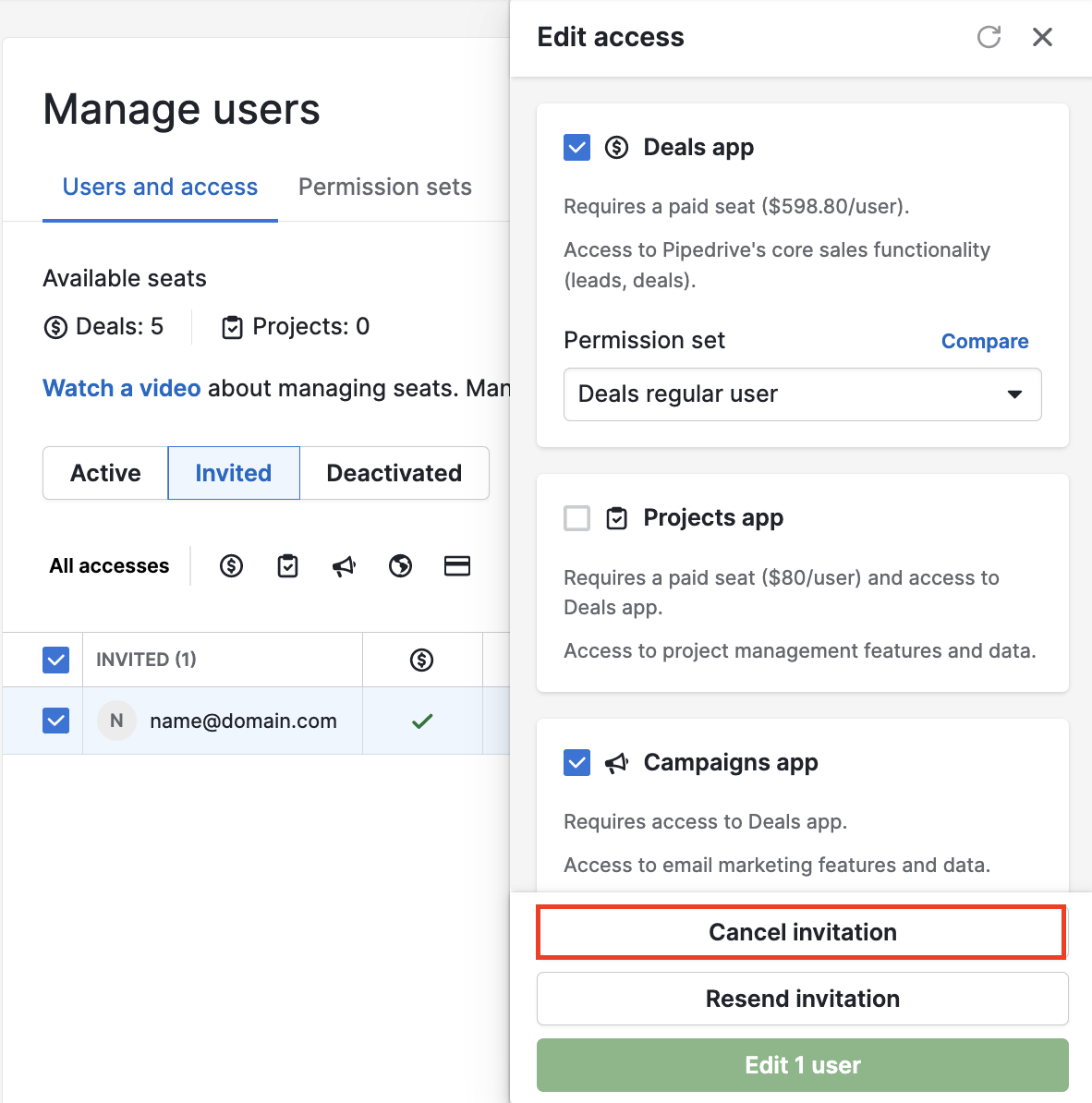
Wenn sich Ihre eingeladenen Nutzer:
- Zuvor noch nicht bei Pipeline angemeldet haben, erhalten sie eine Einladungs-E-Mail von Pipedrive. Über diesen E-Mail-Link können sie ihr Passwort einrichten und sich bei dem Pipedrive Account des Unternehmens anmelden, zu dem Sie sie eingeladen haben.
- Zuvor bereits bei Pipedrive angemeldet haben und Mitglieder eines anderen Pipedrive Accounts sind, erhalten sie eine E-Mail-Benachrichtigung, dass sie zu Ihrem Account hinzugefügt worden sind. Sie können dieselben Anmeldedaten verwenden, die sie bereits eingerichtet haben, und über die Option „Unternehmen wechseln” in der oberen rechten Ecke der App zwischen den Unternehmen wechseln.
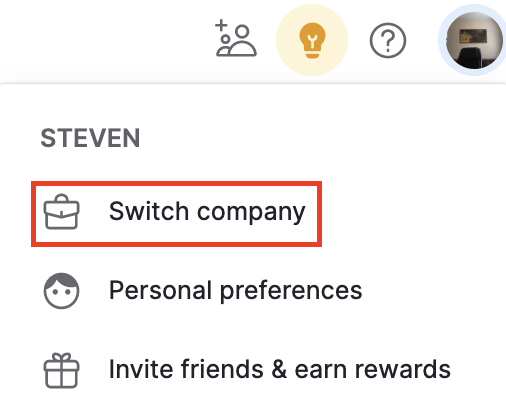
War dieser Artikel hilfreich?
Ja
Nein